电脑桌面改成d盘了怎么改回来 D盘改成桌面后如何还原
更新时间:2023-07-17 10:48:54作者:jiang
电脑桌面改成d盘了怎么改回来,当我们使用电脑时,经常会遇到一些意外情况,比如将桌面的图标和文件夹不小心移动到了D盘,或者将D盘的内容误认为是桌面,这样的情况可能会让我们感到困惑和不知所措。然而不用担心其实这个问题并不难解决。接下来我们将为您介绍一些简便的方法,帮助您将电脑桌面改回原来的位置,或者将D盘还原为桌面,让您的电脑恢复正常使用。无论您是不小心操作了电脑,还是被其他人捉弄了一番,都不要急我们有解决办法。让我们一起来看看吧!
方法如下:
1.在键盘上按win+r,就可打开运行窗口。
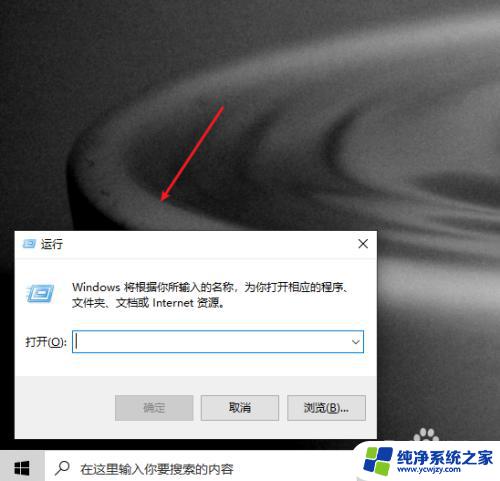
2.输入regedit,点击确定按钮,就可以打开注册表。

3.在注册表路径框中输入HKEY_CURRENT_USER\Software\Microsoft\Windows\CurrentVersion\Explorer\Shell Folders,就可以在右侧窗口中找到Desktop文件。
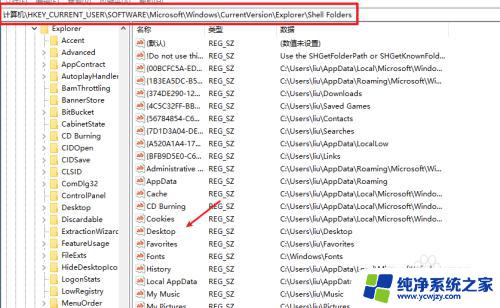
4.打开并编辑字符表,在数值数据框中输入c盘桌面的目录,格式:C:\Users\用户名\桌面,再点击确定按钮,重启电脑就将桌面移回去了。
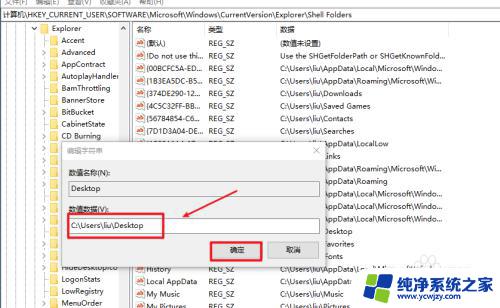
以上是如何将计算机桌面更改为D盘,以及如何将其改回原来的设置,遇到此类问题的用户可以按照以上方法解决,希望这些方法能帮到大家。
电脑桌面改成d盘了怎么改回来 D盘改成桌面后如何还原相关教程
- 桌面存储路径如何从c盘改到d盘 电脑怎么把默认的C盘改成D盘
- 怎样把电脑桌面恢复成原来的样子 电脑桌面还原方法
- 如何更改电脑盘符名称 如何将D盘的盘符改为E盘
- 桌面从c盘移到d盘桌面图标怎么显示 如何把桌面文件夹移动到D盘
- 桌面图标怎么恢复原来大小 电脑桌面图标变大了怎么改回原来大小
- 电脑上图标变大了怎么还原 电脑桌面图标变大了怎么改回原来的大小
- 电脑默认储存在c盘再改成d盘
- 怎么把电脑桌面英文改成中文 电脑桌面变成了英文怎么恢复为中文
- 输入法数字变成了上面的字符 笔记本电脑键盘输入字母变成数字了怎么改回来
- 怎么把文件放到d盘 怎样将桌面文件放到D盘
- 如何删除桌面上的小艺建议
- 为什么连接不上airpods
- 小米平板怎么连接电容笔
- 如何看电脑是百兆网卡还是千兆网卡
- 省电模式关闭
- 电脑右下角字体图标不见了
电脑教程推荐
win10系统推荐